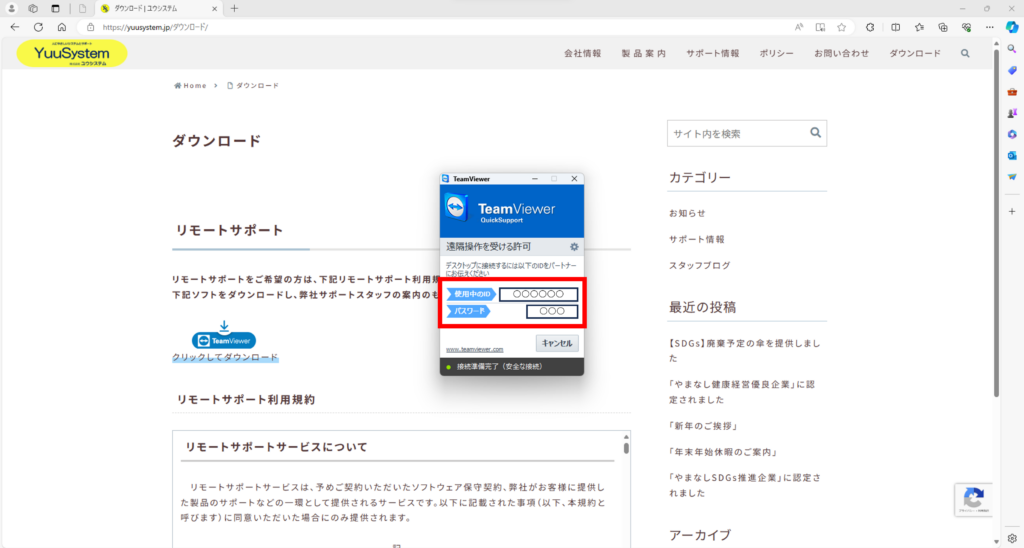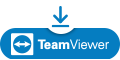リモートサポート
リモートサポートをご希望の方は、下記リモートサポート利用規約に同意の上、
下記ソフトをダウンロードし、弊社サポートスタッフの案内のもと操作して下さい。
リモートサポート利用規約
リモートサポートサービスについて
リモートサポートサービスは、予めご契約いただいたソフトウェア保守契約、弊社がお客様に提供した製品のサポートなどの一環として提供されるサービスです。以下に記載された事項(以下、本規約と呼びます)に同意いただいた場合にのみ提供されます。
―記―
第1条(リモートサポートについて)
リモートサポートは、株式会社ユウシステム(以下、弊社)がお客様のインターネット接続環境とTeamViewerジャパン株式会社のソフトウェアであるTeamViewerおよびTeamViewer社のサーバーを使用して提供します。お客様がリモートサポートを利用するには、本規約に同意する必要があります。
第2条(サービス内容)
弊社のサポート担当者がお客様のパソコンやサーバーにインターネット経由で接続し、遠隔操作による障害復旧や設定のサポートを提供します。リモートサポートの受付時間は弊社の営業日の9:00~17:30となります。
第3条(サービス提供条件)
弊社がリモートサポートを提供できると認めたお客様であり、弊社のサポート担当者が必要と判断した場合にのみ実施されます。 お客様のパソコンやサーバーにインストールされた弊社サポート対象のソフトウェアなどを対象とし、他社がサポートするソフトウェアは対象外となります。
第4条(リモートサポート実施にあたっての注意点)
リモートサポートは、お客様の同意がない限り実施されません。弊社はリモートサポートの提供に必要な端末情報(パソコンやサーバーの情報)の確認や、お客様のパソコン画面を参照することができます。不要なデータはソフトウェアを終了して画面から削除してください。
原則として、お客様もパソコン画面をご覧いただけます。お客様のパソコン画面に表示される操作のみが行われます。 不具合があった場合には、お客様の操作によりリモートサポートの接続を即座に解除できます。
リモートサポートを利用する際のインターネット接続費用や通信費用は、お客様の負担となります。お客様は、リモートサポートを利用するために必要なパソコンやサーバー、通信機器、通信回線、その他の設備の保持、設定、および管理を自己の責任で行ってください。
TeamViewerや弊社のサーバーによる障害、ネットワーク障害、お客様のインターネット接続環境やインターネット環境により、リモートサポートが提供できない場合があります。接続時間帯や本サービスの利用状況によっては、弊社のサポート担当者が直ちに対応できない場合があります。
第5条(お客様の情報)
お客様は、リモートサポートを利用する際に、弊社のサポート担当者がお客様のパソコンやサーバー上の情報(ソフトウェア利用情報、稼働ログ情報、環境設定情報など)、お客様の操作状況などの情報を取得し、リモートサポートを提供するためにこれらの情報を利用することに許諾するものとします。弊社は、お客様から開示または提供を受けたお客様のコンピュータの構成情報やファイル情報を機密として保持し、第三者に開示しないものとします。
第6条(責任制限)
弊社は、リモートサポートの提供に関して、お客様に生じた一切の損害について責任を負わないものとします。ただし、その損害が弊社の故意または過失による場合には、この限りではありません。第三者による不正アクセスによりお客様の情報が漏洩した場合、弊社はその責任を負わないものとします。弊社の故意または過失の場合については、弊社は責任を負いますので、本規約への同意の有無をご確認ください。
第7条(リモートサポートの終了)
弊社は、リモートサポートの提供について、弊社の判断またはその他の理由により、事前の通知なく終了する場合があります。リモートサポートの終了により、お客様や第三者が被った損害や信頼利益などについて、弊社は損害賠償責任や営業損失補償責任、その他法的または事実上の責任を負わないものとします。
第8条(本規約の変更)
弊社は、お客様の承諾を得ることなく、本規約を随時変更または改訂することができるものとします。変更した規約は、特段の定めがない限り、弊社からの書面による通知時点で即時に効力を発揮するものとします。
以上
TeamViewer接続手順例
注意:接続手順はブラウザにMicrosoft Edgeを使用した場合の一例となります。お使いのブラウザ等の種類によって表示や操作方法が異なる可能性がありますのでご了承ください。また、接続にあたっては、弊社サポートスタッフの案内のもと操作して下さい。
1.TeamViewerのアイコンをクリックしてダウンロードします。
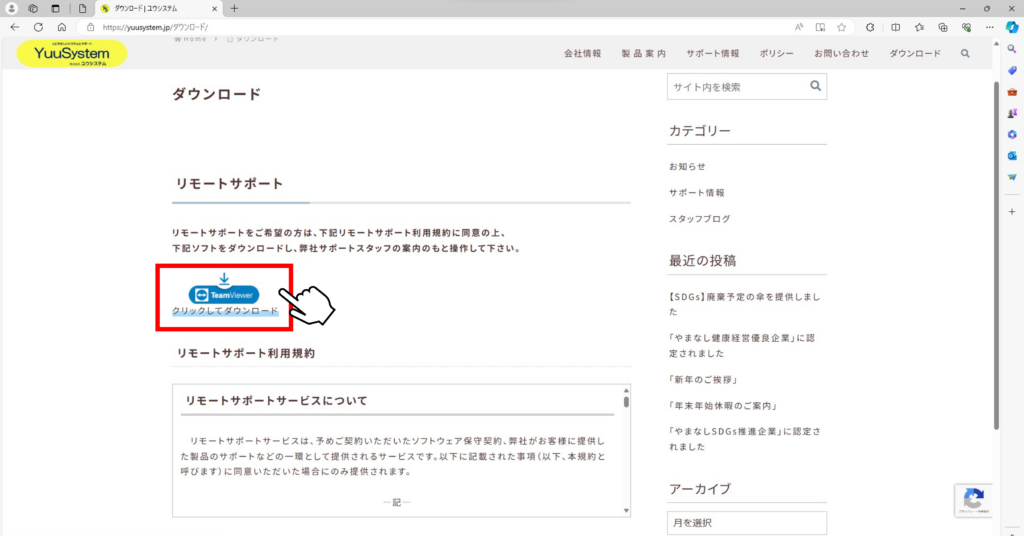
2.ブラウザの右上に表示されるダウンロードファイルをクリックします。
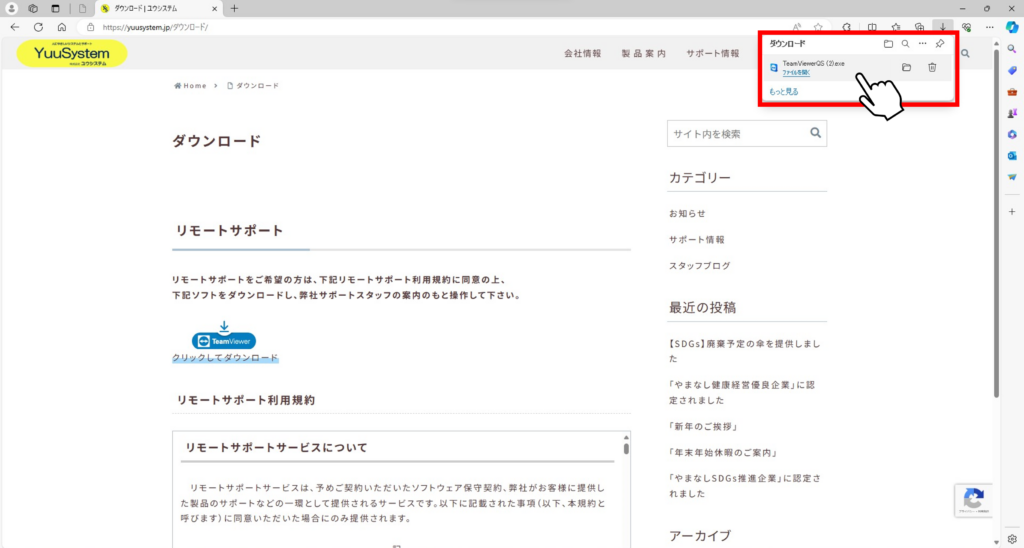
3.「このファイルを実行しますか?」と表示されるため「実行」ボタンを押します。
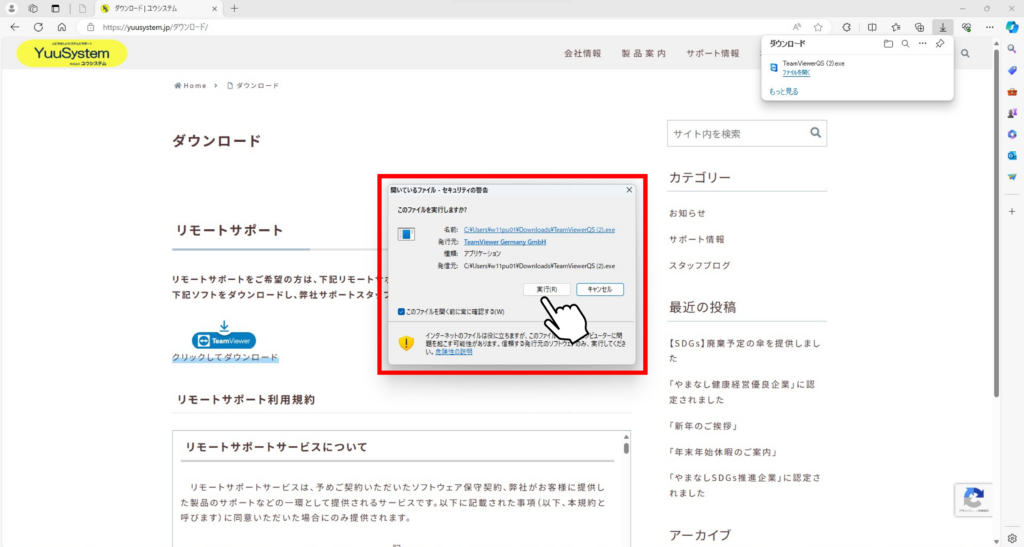
4.「このアプリがデバイスに変更を加えることを許可しますか?」と表示されるため「はい」を押します。
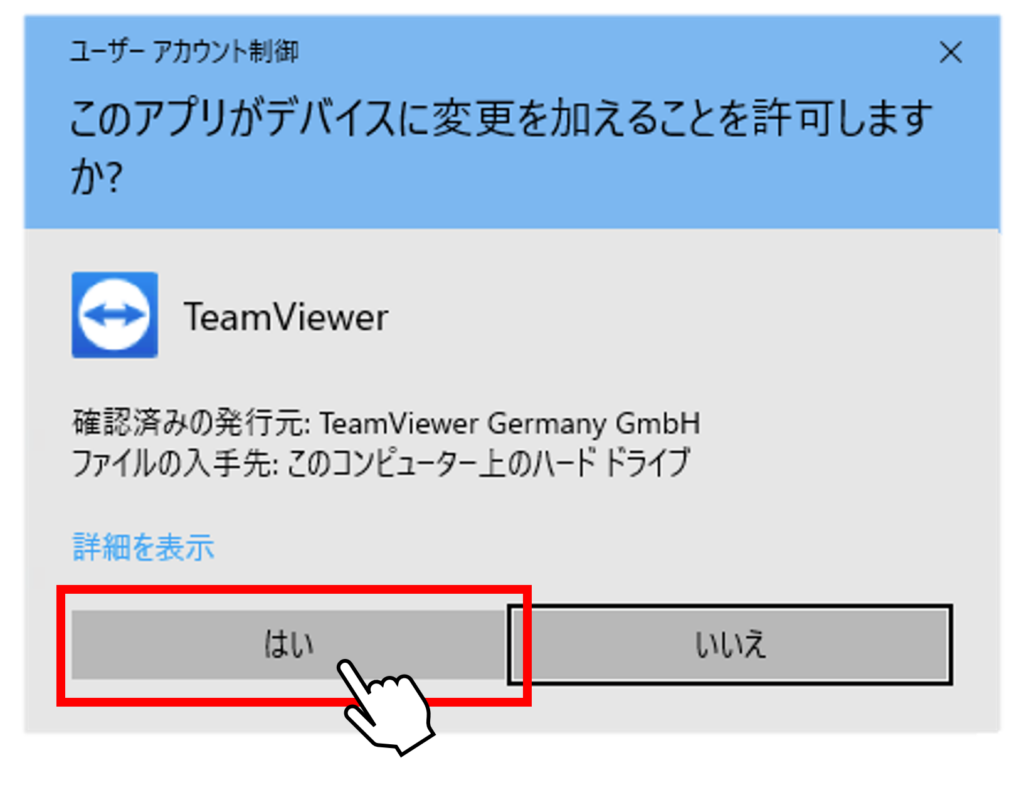
5.TeamViewerのアプリケーションが立ち上がり「使用中のID」と「パスワード」が表示されるため、弊社サポートスタッフにお伝え下さい。弊社サポートスタッフ側の準備が完了するとリモート接続が開始されます。